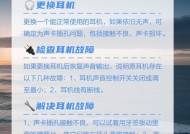移动硬盘无法分区的解决方法(针对无法分区的移动硬盘)
- 生活知识
- 2025-01-07
- 60
- 更新:2024-12-19 15:24:00
随着科技的进步和数据存储需求的增加,移动硬盘已经成为我们日常生活和工作中必不可少的设备之一。然而,有时候我们可能会遇到无法在移动硬盘上进行分区的问题。这种情况下,我们需要找到解决方法,以确保我们能够充分利用移动硬盘的存储空间。
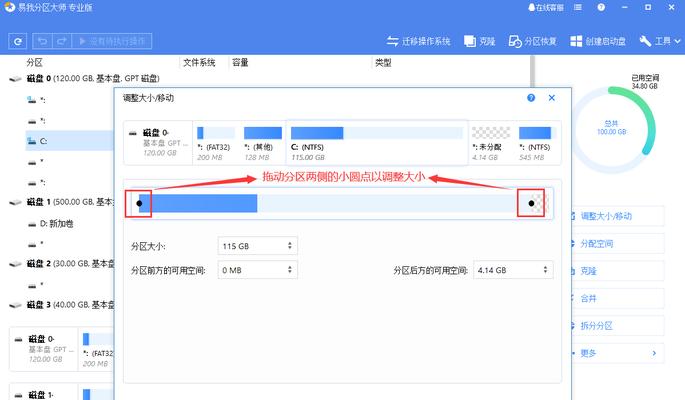
一:检查硬件连接是否正常
我们应该检查移动硬盘与电脑之间的连接是否正常。确保USB线缆没有松动或损坏,并尝试将移动硬盘插入不同的USB接口来排除接口故障。
二:检查磁盘管理工具
打开磁盘管理工具(Windows操作系统下为“磁盘管理”,Mac操作系统下为“磁盘工具”),查看移动硬盘是否显示在列表中。如果没有显示,可能是硬盘驱动程序未安装或需要更新。在这种情况下,我们需要安装或更新硬盘驱动程序,并重新启动电脑。

三:使用命令提示符修复分区问题
在Windows操作系统下,我们可以使用命令提示符来修复移动硬盘的分区问题。打开命令提示符,输入“diskpart”进入磁盘分区工具。依次输入“listdisk”、“selectdiskX”(X为移动硬盘的编号)和“clean”。我们可以使用磁盘管理工具重新对移动硬盘进行分区。
四:尝试格式化移动硬盘
如果移动硬盘仍然无法进行分区,我们可以尝试格式化硬盘。在磁盘管理工具中右键点击移动硬盘,选择“格式化”。根据需要选择文件系统和进行格式化操作。需要注意的是,格式化将会删除硬盘上的所有数据,请提前备份重要文件。
五:检查硬盘是否受损
如果以上方法都没有解决问题,可能是移动硬盘本身出现了故障。我们可以尝试将移动硬盘连接到另一台电脑或使用其他数据线进行测试,以确定是否是硬盘本身的问题。
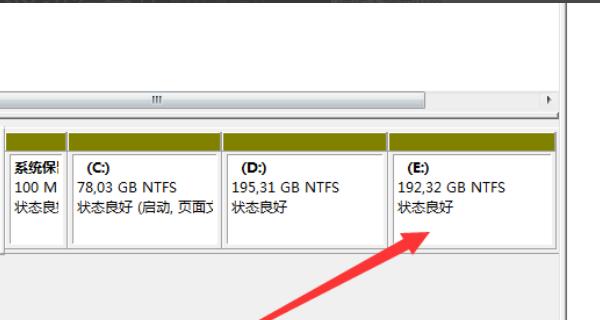
六:升级操作系统或磁盘管理工具
有时候,移动硬盘无法分区可能是因为操作系统或磁盘管理工具版本过旧,不支持较大容量的硬盘。在这种情况下,我们需要升级操作系统或磁盘管理工具,以获得更好的兼容性和支持。
七:查找厂商提供的解决方案
如果移动硬盘仍然无法分区,建议查找硬盘厂商提供的解决方案。访问厂商的官方网站,查找相关支持文档、驱动程序或联系客服寻求帮助。
八:检查硬盘是否被写保护
移动硬盘上可能存在写保护开关或软件设置,导致无法进行分区操作。我们可以仔细检查硬盘外壳或查找硬盘管理工具中的相关设置,确保硬盘没有被设置为只读模式。
九:使用第三方分区工具
如果以上方法都没有解决问题,我们可以尝试使用第三方分区工具。有一些免费或付费的分区工具能够更好地处理硬盘分区问题,并提供更多的功能和选项。
十:清理移动硬盘空间
如果移动硬盘上已经存储了大量数据,可能会导致分区失败。在这种情况下,我们可以尝试清理硬盘空间,删除不必要的文件或进行整理,以释放更多的可用空间。
十一:重置移动硬盘
有些移动硬盘上可能存在分区表或引导记录等问题,导致无法进行分区操作。我们可以尝试重置移动硬盘,将其恢复为出厂默认设置。这通常需要使用特定的工具或软件,并且会删除硬盘上的所有数据,请务必提前备份重要文件。
十二:寻求专业帮助
如果我们尝试了以上方法仍然无法解决分区问题,可能是一个比较复杂的技术问题。在这种情况下,建议寻求专业的硬件维修或数据恢复服务,以确保我们的数据安全并解决分区问题。
十三:预防措施:定期备份重要数据
无论我们遇到何种分区问题,定期备份重要数据是至关重要的。即使我们无法进行分区,备份数据仍然可以保证数据的安全性,并在必要时进行恢复。
十四:预防措施:购买可靠品牌的移动硬盘
为了避免分区问题的发生,我们应该购买来自可靠品牌的移动硬盘。这些品牌通常提供更好的质量控制和售后服务,能够更好地保证硬盘的稳定性和可靠性。
十五:
当我们遇到移动硬盘无法分区的问题时,我们可以通过检查硬件连接、修复分区工具、格式化硬盘、升级操作系统或磁盘管理工具等方法解决问题。如果问题仍然存在,我们可以尝试寻求硬盘厂商或专业服务的帮助。无论如何,定期备份重要数据和购买可靠品牌的移动硬盘都是预防分区问题的重要措施。